
WordPress violato: cosa fare?
Sommario
19 maggio 2020/Krist/Per gli sviluppatori Web, Per Webmaster, Sicurezza Web, WooCommerce
Il tuo WordPress è stato violato e sei confuso su cosa fare dopo? Bene, questa guida è perfetta per te. Vedremo i passaggi esatti che devi eseguire per rendere il tuo sito Web WordPress com'era. Eseguiremo l'intero processo di pulizia per ripristinare il tuo sito Web WordPress compromesso.
Calmati
Ok, potrebbe sembrare troppo ovvio, ma questa è la cosa che dovresti fare all'inizio. Quando il tuo WordPress viene violato, come proprietario, potresti essere preoccupato e saresti molto stressato. Pertanto, dovresti mantenere la calma per assicurarti di non fare passi sbagliati. Condivideremo il Guida Completa che puoi usare per recuperare il tuo sito web. Non devi preoccuparti di nulla. Assicurati solo di seguire attentamente tutti i passaggi.
Analizzalo e annotalo
La prossima cosa che dovrai fare è analizzare il sito web completo e prendere nota di tutte le cose.
Come sapevi che il sito web è stato violato? È necessario annotare le stesse cose.
- Che si tratti di mostra la password sbagliata
- Il sito Web reindirizza a qualche altro posto
- Mostra il virus
- Si vedono alcune attività insolite
- Il numero di azioni visibili intraprese come il cambio di pagina, l'aggiunta di temi/plugin/widget, ecc.
Una volta che sai tutto questo, devi annotare la data e l'ora prima e dopo. La prima data/ora è quando sei riuscito ad accedere al sito web senza problemi e la volta successiva è quando sei venuto a conoscenza del problema di violazione di WordPress.
Cerca di essere il più breve possibile nella documentazione. Sia che tu stia pianificando di eseguire il ripristino da solo o di assumere una squadra per farlo, in ogni caso, avere un documento sarà utile. Quindi assicurati di te annotare tutte le cose nei documenti.
Ora vedremo come recuperarlo da solo.
Correggi e metti in funzione la dashboard
Prima di iniziare qualsiasi procedura di ripristino, dovrai far funzionare la dashboard. Faremo alcune delle cose dal pannello WordPress. Quindi, se non riesci ad accedere alla dashboard di WordPress, devi ripristinarla.
Puoi facilmente cambiare la password dal cPanel. Puoi modificarlo dal software del sito utilizzato per installare WordPress. Ad esempio, se usi softaculous, puoi cambiare la password direttamente andando su "Tutte le installazioni" e modificandola lì.
Una volta fatto, devi eliminare i temi e i plugin che non hai installato. Se vedi un nuovo tema o plugin, devi rimuoverlo.
Inoltre, se la home page viene modificata, assicurati di riportarla a quella normale.
Questa era la modifica manuale che dovrai fare. Una volta eseguito il controllo manuale, è il momento di analizzarlo in modo approfondito.
Effettua il backup del corrente e ripristina il precedente
Avrai bisogno di un backup della versione corrente di WordPress. Quindi, puoi eseguire il backup completo della tua attuale installazione di WordPress (Backup di WordPress compromesso). Puoi facilmente eseguire il backup dal tuo pannello e salvarlo localmente sul tuo computer. In alternativa, puoi salvarlo sul cloud storage. Assicurati di non salvare il backup nello stesso server; dovrai conservarlo in una posizione diversa da quella originale. Quindi, se possibile, scarica la copia e conservala nel tuo computer locale.Il passaggio successivo è ripristinare il backup precedente. Ora, se esegui backup regolari, non ci saranno problemi. Ad esempio, se esegui backup giornalieri e non aggiorni il tuo sito web da 2 giorni, puoi ripristinare facilmente il backup più recente. Se conosci la data e l'ora in cui il sito web è stato violato, sarebbe molto più semplice per te farlo.
Nella maggior parte dei casi, il ripristino della versione precedente risolverà tutti i problemi. Tuttavia, dovrai trovare il motivo per cui ti sei trovato di fronte alla “situazione di violazione di WordPress”.
Scansiona il sito web
Il tuo prossimo compito sarà scansionare l'intero sito Web alla ricerca di virus e malware. Molti plugin di sicurezza sono disponibili nella directory dei temi WordPress. Puoi utilizzare uno dei plugin per scansionare l'intero sito web.
Alcuni dei popolari plugin di sicurezza per risolvere i problemi di violazione di WordPress sono
- Sucuri
- WordFence
- Quetta
È possibile utilizzare uno di questi strumenti per verificare se il sito Web presenta qualche vulnerabilità. Tutti questi sono plugin di WordPress. Quindi, dovrai installare uno di questi plugin e controllare le vulnerabilità del sito web. Assicurati di installare un solo strumento. Se due plugin vengono installati insieme, potrebbero entrare in conflitto e finirai per mandare in crash il tuo sito web.
Eseguirà la scansione dell'intero sito Web e mostrerà i file infetti che devono essere riparati. Se esiste un'opzione per risolverlo direttamente, puoi farlo da lì. In caso contrario, puoi semplicemente annotare i nomi e i percorsi dei file infetti.
Inoltre, puoi anche utilizzare scanner remoti come Sucuri Site check e Virustotal.
Dopo le scansioni, lo farà darti tutti gli avvisi e i file infetti. Ora dovrai annotare la posizione di tutti i file infetti. Inoltre, assicurati di comprendere il messaggio di avviso e di copiarlo nel documento.
Controlla i file di registro e la società di hosting
La tua società di hosting avrà un registro completo delle azioni intraprese sul tuo sito Web WordPress. Puoi semplicemente controllare il file di registro. Il file di registro si trova nella directory home del tuo sito web. Puoi vedere le modifiche e intraprendere le azioni necessarie. Assicurati di annotarlo sul tuo documento poiché lo sistemeremo in seguito.
Allo stesso modo, sarà sempre una saggia decisione contattare il proprio provider di hosting e affrontare l’intera questione. Il loro team di supporto ti aiuterà.
Ora inizieremo il nostro viaggio per riparare il sito Web WordPress compromesso.
Sostituisci i file principali
Dovrai sostituire i file principali di WordPress per rimuovere malware e virus. In un linguaggio semplice, dovrai reinstallare WordPress senza perdere alcun dato.
Per fare ciò, puoi semplicemente andare agli aggiornamenti di WordPress. Puoi andare a Dashboard> Aggiornamenti. Al suo interno vedrai un'opzione per reinstallare WordPress. Basta fare clic su di esso e WordPress verrà reinstallato.
In questo modo tutti i file core verranno sostituiti con quello nuovo.
Esegui lo scanner antivirus da cPanel
La maggior parte degli utenti di WordPress saranno cPanel. Quindi ne parleremo prima. All'interno del cPanel sarà presente uno scanner antivirus. Anche se stai utilizzando qualsiasi altro pannello, vedrai un'opzione per scansionare lo spazio del server alla ricerca di virus.
È possibile eseguire lo scanner antivirus nell'intera directory home. Tieni presente che anche se il tuo sito web è infetto, ti consigliamo di eseguire lo scanner per tutti i siti web. A seconda delle dimensioni dell'hosting, ci vorrà del tempo.
Per cPanel, puoi anche chiudere la finestra. È in esecuzione sul lato server e quindi non è necessario tenere aperta la scheda per visualizzare tutte le notifiche.
Una volta completato l'intero processo, vedrai l'elenco di tutti i file infetti. Ci sarà un'opzione per correggere questi file. Puoi fare clic su di esso e inizierà a correggere i file.
Se la correzione ha esito positivo, puoi procedere al passaggio successivo. Tuttavia, lo strumento non è stato in grado di correggere tutti i file, dovrai correggere manualmente i file infetti. Questo ci porta al punto successivo, ovvero riparare manualmente i file infetti.
Correggi manualmente i file infetti
Ora hai un elenco completo di tutti i file infetti. Sia che siano stati trovati dallo scanner antivirus cPanel o che tu li abbia trovati dai plugin che abbiamo menzionato in precedenza. Ora il tuo compito è riparare i file infetti che non sono ancora stati riparati.
Quindi, devi aprire tutti i file dal tuo cPanel uno per uno. Una volta aperti i file, devi fare clic con il pulsante destro del mouse su di essi e premere il pulsante "Modifica codice". Si aprirà il codice del sito web. Basta dare un'occhiata al codice e vedere se c'è qualche codice crittografato. Le parole o le righe che non hanno alcun significato e sono solo un miscuglio di lettere costituiscono un codice crittografato.
Basta rimuovere il codice crittografato. Fate la stessa procedura in tutti i file.In alternativa è possibile sostituirlo con quello originale. Ad esempio, se il file infetto proviene dal plug-in WooCommerce, puoi scaricare il plug-in WooCommerce dalla directory di WordPress e otterrai tutti i nuovi file. Appena sostituire i file infetti con quello fresco. Se hai eseguito una codifica personalizzata, potresti perderla. Quindi, è sempre una buona opzione conservare il backup del file.
Una volta terminata la sostituzione o la correzione di tutti i file, è necessario eseguire nuovamente la scansione dell'intero sito Web per assicurarsi che non ci sia nulla di sbagliato e che tutto sia al sicuro. Quindi, esegui semplicemente una nuova scansione da cPanel e dal plugin WordPress.
Se trovi ancora alcuni file infetti, esegui nuovamente la stessa procedura altrimenti puoi prendere lo stesso file dai backup precedenti.
Rimuovere le backdoor
Se un utente malintenzionato ha violato il vostro sito WordPress, ci sono buone probabilità che abbia lasciato una backdoor. Una backdoor è un modo attraverso il quale l'aggressore può accedere nuovamente al tuo sito web o ottenere i dati a tua insaputa. È proprio come la porta sul retro del tuo sito web.
Non preoccuparti, sembra tecnico ma ti forniremo il modo più semplice per farlo. Ci sono alcune delle funzioni PHP più comuni utilizzate da backdoor. Eccoli.
- base64
- gzuncompress
- str_rot13
- sistema
- eval
- exec
- spostare_file_caricati
- affermare
- preg_replace (con /e/)
- stripslashes
Ora devi cercare tutte queste funzioni una per una nel tuo codice. Puoi utilizzare la ricerca cPanel per farlo oppure puoi scaricare il codice e aprirlo nell'IDE.
C'è un piccolo problema. Anche alcuni plugin utilizzano le stesse funzioni. Quindi, dovrai continuare a controllare il sito Web e vedere se funziona correttamente.
Cambia le password
Il prossimo compito che devi fare è cambia le tue password. Se trovi nuovi utenti nel pannello degli utenti, puoi eliminare tali utenti, in particolare quello con accesso amministratore. Questo è il passaggio più elementare. Quindi, molti di voi potrebbero averlo già fatto. Quindi, assicurati di cambiare la password e di mantenere una password complessa questa volta.
Proteggi il tuo sito web
Infine, devi assicurarti che il tuo sito web non venga nuovamente violato. Per assicurarti che ciò non accada, installa a buon plugin di sicurezza ed eseguire backup regolari. Per non parlare del fatto che è necessario utilizzare password complesse per proteggersi dagli aggressori. Inoltre, se sei un'agenzia o un'azienda e hai informazioni sensibili sul tuo sito web, dovresti ottenere un servizio di manutenzione WordPress che includa anche la sicurezza. In questo modo sarai più sicuro e i tuoi dati saranno al sicuro.
Inoltre, mantieni il tuo sistema locale sicuro e protetto. Se il tuo sito web è stato violato, dovresti scansionare anche il tuo computer locale per assicurarti che sia sicuro. È possibile che gli hacker abbiano violato il tuo sistema e poi siano entrati nel tuo sito web. È sempre la decisione migliore scansionare il tuo sistema locale con l'antivirus.
Parole finali
Per concludere, è praticamente tutto. Accertati di mantenere il sito web sicuro e protetto. Inoltre, segui tutti i passaggi anche se hai ripristinato la versione precedente direttamente dai backup. Infine, utilizza un popolare plugin di sicurezza. Inoltre, imposta i limiti di accesso e modifica l'URL di accesso di WordPress. In questo modo, il tuo sito web sarà completamente sicuro rispetto a quelli normali.Come pulire un sito Web WordPress compromesso utilizzando WPServices?
WPServices fornisce un servizio privo di rischi Servizio di rimozione malware WordPress. Nel servizio di pulizia di WordPress sono inclusi una garanzia di rimborso di 30 giorni, il plugin di sicurezza WordPress più completo chiamato iThemes Security Pro (del valore di $ 199 / anno) + configurazione di sicurezza avanzata e protezione da attacchi hacker ripetuti fino a 1 anno. Tutto questo ha i migliori prezzi del settore, a partire da $222 $149 / sito web corretto.
Apprezziamo il tuo tempo e ti ringraziamo per aver letto il nostro blog. Quindi, vorremmo mostrare il nostro apprezzamento dandoti un ulteriore % Di sconto 10 sulla nostra Malware rimozione servizio. Utilizza il codice coupon WPAOSBLOG10 al checkout.
Perché la manutenzione del sito web è importante?
L’importanza della manutenzione del sito web è sempre la domanda per qualsiasi azienda, indipendentemente dalle sue dimensioni. Possedere un sito web è come possedere un'auto nuova di zecca.
Vedi perchè pubblicato inKrist
WordPress violato? Servizio di rimozione malware
Ripara il tuo sito web WordPress oggi stesso.
SISTEMALO ADESSOPost correlati
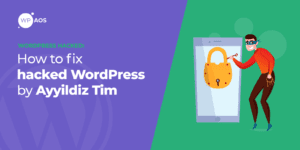
WordPress violato da Ayyildiz Tim
By Edvins Gailums | 21 dicembre 2020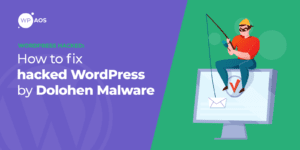
WordPress violato: malware dolohen
By Edvins Gailums | 18 dicembre 2020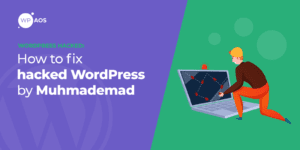
WordPress violato da MuhmadEmad
By Edvins Gailums | 16 dicembre 2020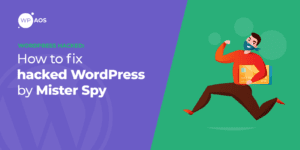
WordPress violato da Mister Spy
By Edvins Gailums | 14 dicembre 2020IL TUO SITO WEB È HACKERATO?
Servizio di rimozione malware WordPress
Ripariamo qualsiasi hack e rendi il tuo sito web a prova di hacker.
Correggi il mio sito web






